华为随身WiFi作为便携式上网设备,凭借其稳定性和易用性成为许多人出差、旅行的首选。但很多用户在使用过程中,对如何修改密码存在疑问。本文将详细讲解修改密码的具体步骤和注意事项,帮助用户提升设备安全性。
一、准备工作
在开始操作前,请确保以下条件已满足:
1. 设备联网状态:随身WiFi需处于开机状态,且与需要操作的手机/电脑保持正常连接。
2. 管理密码确认:若曾修改过web管理界面密码,请提前准备好。如忘记密码,需通过设备复位孔恢复出厂设置。
3. 浏览器选择:建议使用Chrome、Safari等主流浏览器,避免因兼容性问题导致页面显示异常。
特别提醒:
部分型号(如E5576)的默认管理地址为192.168.8.1,若无法访问可尝试192.168.3.1或查看设备底部标签。
二、修改WiFi密码的详细步骤
步骤1:登录管理界面
在浏览器地址栏输入管理地址,输入用户名(通常为admin)和密码后进入控制台。首次登录建议立即修改默认密码。
步骤2:定位设置选项
在左侧菜单栏选择「WLAN设置」→「基础网络设置」,部分新版本界面可能会将密码设置归类在「安全设置」子菜单。
步骤3:修改密码参数
找到「WPA预共享密钥」输入框,删除原有密码字符,输入8-16位新密码。建议同时检查「加密模式」是否为WPA2-PSK或更高等级。
参数名称
设置建议
SSID名称
避免包含个人信息
频段带宽
20MHz兼容性更好
步骤4:保存生效
点击「应用」按钮后,所有连接设备将断开。此时需用新密码重新连接,建议立即在手机端测试连接是否成功。
三、必须注意的安全规范
1. 密码复杂度要求:混合使用大小写字母、数字及特殊符号,例如将姓名和生日组合成「ZhangSan_1990」比纯数字更安全。
2. 双密码管理:区分web管理密码和WiFi连接密码,建议采用不同组合方式。管理密码建议每季度更换一次。
3. 设备共享风险:临时借出设备时,可通过「客人网络」功能创建限时访问权限,避免主密码泄露。
典型错误案例:
用户王先生将密码设为连续数字「12345678」,导致设备被陌生人蹭网,当月流量超额200%。
四、常见问题处理
问题1:修改后无法连接
先检查密码是否误输特殊字符(如空格),尝试用另一台设备连接测试。若仍不成功,可恢复出厂设置后重新配置。
问题2:管理界面打不开
确认设备是否开启web管理功能(部分型号需在APP中启用),检查设备IP是否被修改,尝试更换数据网络接入方式。
通过以上操作指南和安全建议,用户不仅能顺利完成密码修改,还能有效提升移动网络的使用安全性。建议每3-6个月定期更新密码,配合设备固件升级,构建更可靠的上网环境。
1、下单时请务必确保办卡人、收件人姓名一致,身份证号码、手机号码正确,地址切勿写大致范围,要具体门牌号,
2、手机卡仅限本人领取认证激活,禁止转售、帮助他人代替实名制等违法犯罪行为
3、所有的卡请按照运营商要求首充话费激活,否则流量无法到账! 本文由原创,转载请注明出处https://itmn.cn/390864.html